In diesem Tutorial soll erklärt werden, wie wir Netzwerkkonfigurationen bearbeiten und ändern können auf RHEL/CentOS 8/7 nur über die Befehlszeile, und insbesondere, wie wir eine statische IP-Adresse auf Netzwerkschnittstellen mithilfe von Systemnetzwerkskripten einrichten können, die konfiguriert werden muss, um mit dem Internet verbundene Netzwerkdienste bereitzustellen, und wie RHEL konfiguriert oder geändert wird. Hostname des CentOS-Systems .
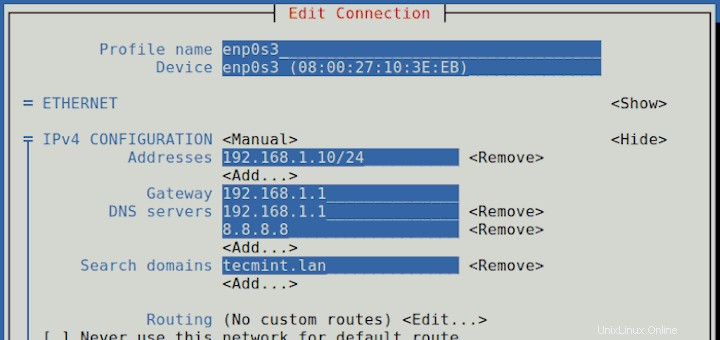
Außerdem wird Ihnen gezeigt, wie wir unerwünschte Systemdienste wie Network Manager verwalten oder deaktivieren können , die nicht mehr benötigt wird, falls Sie eine manuelle statische IP-Adresse verwenden, die auf Netzwerkskripten konfiguriert ist, Avahi-Daemon was auf einem Server auch nicht benötigt wird und eine ernsthafte Sicherheitslücke darstellt, es sei denn, Sie haben den Server auf Ihrem Laptop installiert und möchten Ihr Netzwerk sofort nach anderen Diensten durchsuchen, und am Ende wird Ihnen Network Manager Text angezeigt Benutzeroberfläche – nmtui , ein Systemdienstprogramm, das die Bearbeitung Ihrer Systemnetzwerkeinstellungen mit erweiterten Schnittstellenkonfigurationen wie dem Erstellen von Bond, Bridge, Team erleichtern kann und VLAN Schnittstellen.
Anforderungen
- Installation von „CentOS 8.0″ mit Screenshots
- Installation von RHEL 8 mit Screenshots
- So aktivieren Sie das RHEL-Abonnement in RHEL 8
- CentOS 7.0 Minimale Systeminstallation
- RHEL 7.0 Minimale Systeminstallation
- Aktive RHEL 7.0-Abonnements und funktionale Repositories
Beachten Sie auch, dass die meisten Konfigurationen, die durch das Bearbeiten von Systemdateien angeboten werden, nicht von einem entfernten Standort aus unter Verwendung des SSH-Dienstes durchgeführt werden sollten, bis Sie eine dauerhafte und zuverlässige Netzwerkverbindung mit einer festen IP-Adresse hergestellt haben.
Auf dieser Seite
- Unerwünschte Dienste in CentOS deaktivieren
- Statische IP-Adresse auf CentOS festlegen
- Hostnamen in CentOS festlegen
- Festlegen einer statischen IP-Adresse auf CentOS mit dem Nmtui-Tool
Schritt 1:Unerwünschte Systemdienste in CentOS deaktivieren
1. Bevor wir tatsächlich mit irgendetwas beginnen, müssen wir sicherstellen, dass unser System über einige notwendige Bearbeitungs- und Netzwerkwerkzeuge wie netstat verfügt , ifconfig , wget , locken , und lsof installiert sind, werden einige von ihnen in diesem Schritt nicht verwendet, aber es ist besser, sie für zukünftige Konfigurationen installiert zu haben.
# yum install nano wget curl net-tools lsof

2. Führen Sie nach der Installation der Tools ifconfig aus , um die Einstellungen und den Status Ihrer Netzwerkschnittstellen abzurufen, und führen Sie dann netstat aus oder lsof Befehl, um zu überprüfen, welche Dienste standardmäßig auf unserem Server ausgeführt werden.
# ifconfig # netstat -tulpn # lsof -i
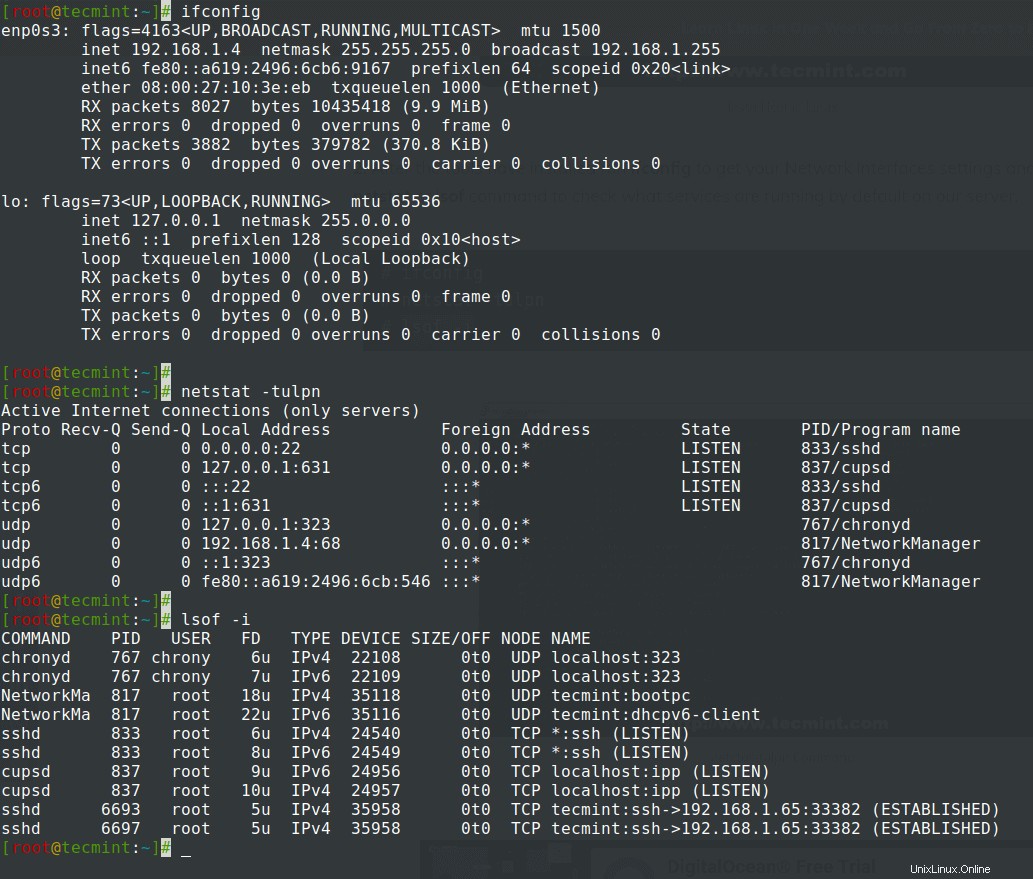
3. Die netstat Die Befehlsausgabe ist ziemlich selbsterklärend und zeigt eine Liste von Sockets, die mit ihrem laufenden Programmnamen verknüpft sind.
Wenn unser System beispielsweise nicht als Mail-Dienst verwendet werden soll, können Sie Postfix stoppen Master-Daemon, der auf localhost läuft, und stoppen und deaktivieren Sie auch andere unerwünschte Dienste mit den folgenden Befehlen – der einzige Dienst, von dem ich rate, ihn vorerst nicht zu stoppen oder zu deaktivieren, ist SSH wenn Sie eine Fernsteuerung über den Server benötigen.
Stoppen Sie den Postfix-Dienst
# systemctl stop postfix # systemctl disable postfix # systemctl status postfix

Avahi-Daemon-Dienst stoppen
# systemctl stop avahi-daemon # systemctl disable avahi-daemon # systemctl status avahi-daemon
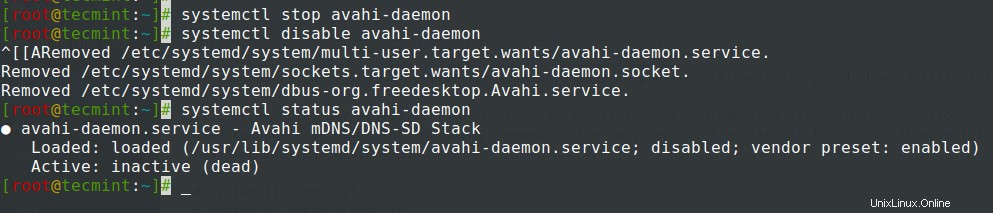
4. Sie können auch die alte init verwenden Befehle zum Stoppen oder Deaktivieren von Diensten, aber seit Red Hat implementiert jetzt systemd Prozess- und Dienstverwaltung, sollten Sie sich besser an systemctl-Befehle gewöhnen und diese häufig verwenden.
Wenn Sie Arch Linux verwenden, sollte es ein Kinderspiel sein, zu Systemd zu wechseln – obwohl alle Init-Befehle jetzt verknüpft sind und Systemd-Filter passieren.
# service postfix stop # chkconfig postfix off
5. Wenn Sie eine Liste aller gestarteten Dienste erhalten möchten, führen Sie den Dienst aus Befehl und für einen ausführlichen Bericht verwenden Sie systemctl .
# service --status-all # systemctl list-unit-files
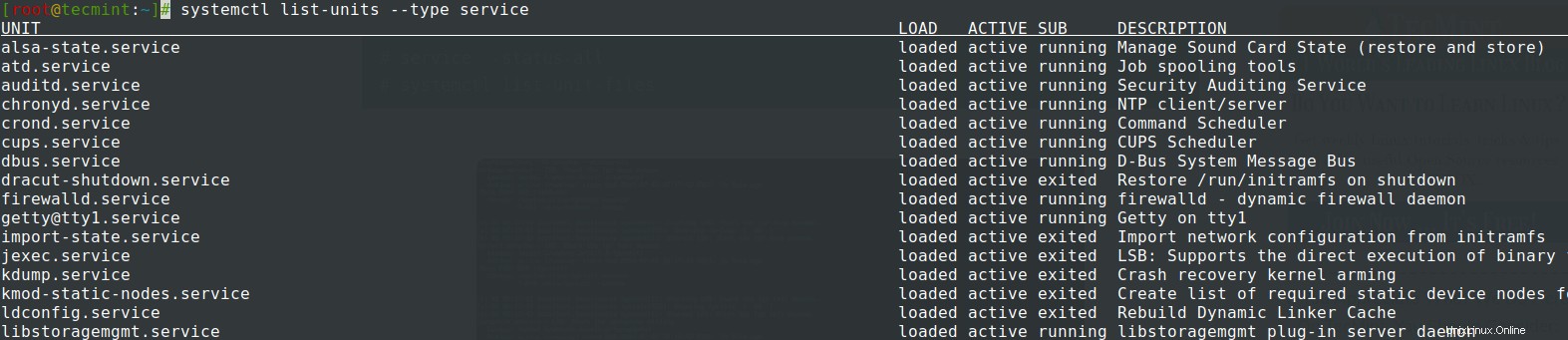
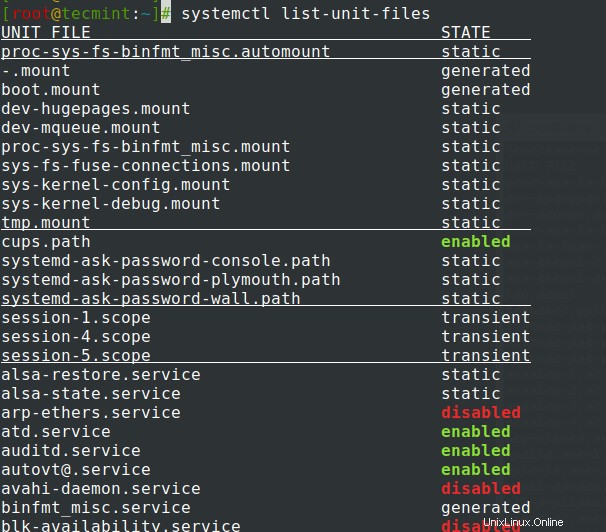
6. Um Dienste zu verwalten, führen Sie systemctl aus Befehl mit den wichtigsten Schaltern:start , stopp , neu starten , neu laden , deaktivieren , aktivieren , zeigen , Listenabhängigkeiten , ist aktiviert, usw. gefolgt von Ihrem Dienstnamen.
Auch ein weiteres wichtiges Feature, das die systemctl Der Befehl kann auch auf einem Remote-Server über den SSH-Dienst auf einem bestimmten Host mit -H ausgeführt werden Option und führen die gleichen Aktionen wie lokal aus.
Sehen Sie sich zum Beispiel den Befehl und den Screenshot unten an.
# systemctl -H remote_host start remote_service
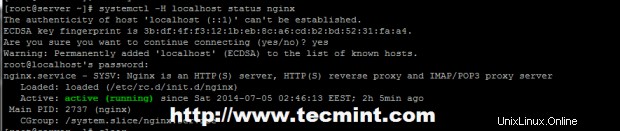
Schritt 2:Statische IP-Adresse auf CentOS konfigurieren
7. Bevor Sie mit der Bearbeitung der Netzwerkschnittstellenkarte beginnen Systemdateien stellen sicher, dass Sie von nun an bis zum Festlegen einer statischen IP physischen oder sonstigen Zugriff auf Ihren Server haben, da dieser Schritt das Herunterfahren Ihrer Netzwerkschnittstelle und -verbindungen erfordert.
Dies kann jedoch reibungslos erfolgen, ohne Ihre Konnektivität zu unterbrechen und die Verbindung nach dem Neustart zu aktivieren . Es gibt keine Möglichkeit, es vor dem Neustart zu testen wenn Sie nur eine einzelne Netzwerkkarte angeschlossen haben. Trotzdem werde ich Ihnen die gesamte Methode vorstellen und die Schritte angeben, die vermieden werden müssen, falls Sie Ihre Konnektivität aufrechterhalten und anschließend testen möchten.
8. Wechseln Sie nun zu /etc/sysconfig/network-scripts/ Pfad, öffnen und wählen Sie Ihre Netzwerkschnittstelle aus, der Sie eine statische IP zur Bearbeitung zuweisen möchten – um alle NIC-Namen zu erhalten, verwenden Sie den ifconfig- oder IP-Befehl wie gezeigt.
# ifconfig OR # ip addr
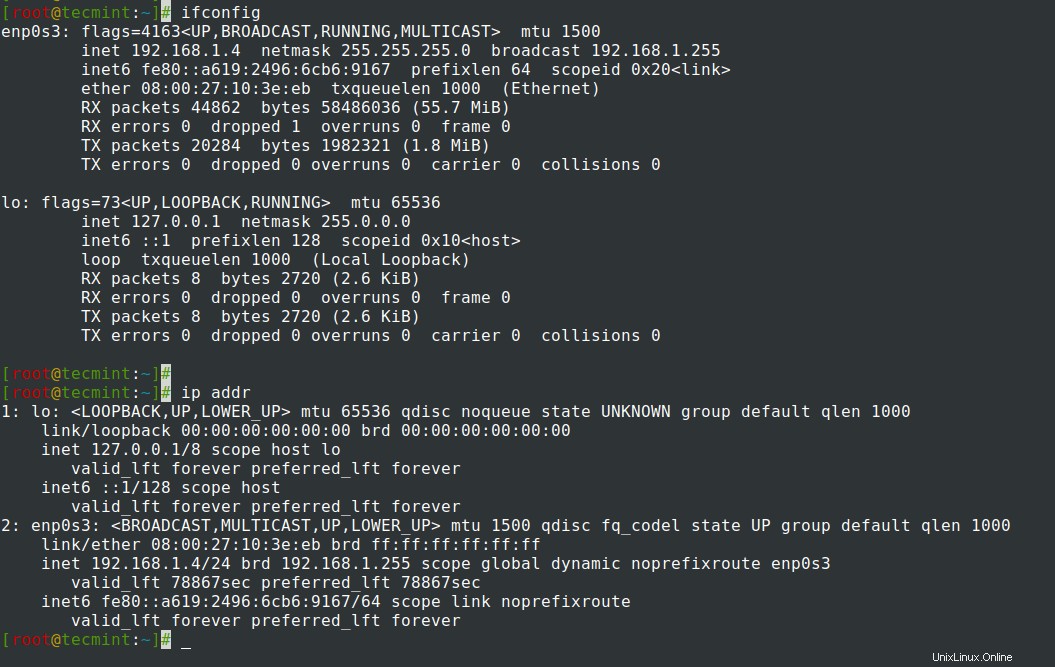
9. Verwenden Sie als Nächstes die folgende Netzwerkvorlage, um die Datei zu bearbeiten, und stellen Sie sicher, dass die ONBOOT -Anweisung ist auf YES gesetzt , BOOTPROTO auf statisch eingestellt ist oder keine und ändern Sie nicht HWADDR und UUID Standardmäßig bereitgestellte Werte.
# nano /etc/sysconfig/network-scripts/ifcfg-enp0s3
Nehmen Sie die folgenden Änderungen wie gezeigt vor.
TYPE=Ethernet
PROXY_METHOD=none
BROWSER_ONLY=no
BOOTPROTO=static
DEFROUTE=yes
IPV4_FAILURE_FATAL=no
IPV6INIT=yes
IPV6_AUTOCONF=yes
IPV6_DEFROUTE=yes
IPV6_FAILURE_FATAL=no
IPV6_ADDR_GEN_MODE=stable-privacy
NAME=enp0s3
UUID=7546e483-16a0-499e-aaac-b37246b410a5
DEVICE=enp0s3
ONBOOT=yes
IPADDR=192.168.1.10
NETMASK=255.255.255.0
GATEWAY=192.168.1.1
DNS1=192.168.1.1
DNS2=8.8.8.8
DOMAIN=tecmint.lan
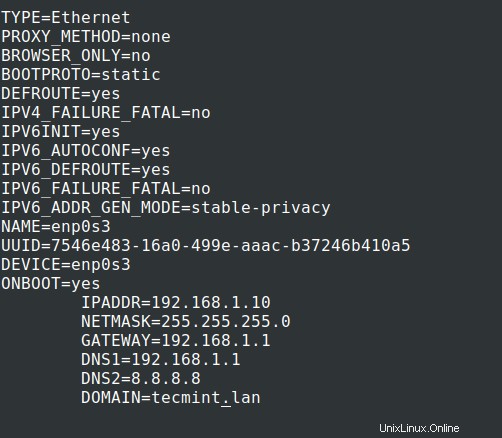
10. Nachdem Sie die Datei bearbeitet haben, schließen Sie sie und wechseln Sie zu resolv.conf Datei, wenn DNS-Server systemweit aktiviert werden sollen.
# nano /etc/resolv.conf
Fügen Sie hier einfach Ihre DNS-Server mit nameserver hinzu Aussage.
nameserver 192.168.1.1 nameserver 8.8.8.8
11. Jetzt Netzwerkschnittstelle mit einer statischen IP konfiguriert ist, müssen Sie lediglich Ihr Netzwerk neu starten oder Ihr System neu starten und ifconfig verwenden oder IP Befehl, um die IP-Adresse anzuzeigen und die Konfiguration mit ping zu testen Befehl.
# systemctl restart NetworkManager
HINWEIS :Verwenden Sie nach dem Neustart die neu konfigurierte statische IP-Adresse, um die Remote-Anmeldung mit SSH durchzuführen.
# systemctl status NetworkManager # ifconfig # ip addr show
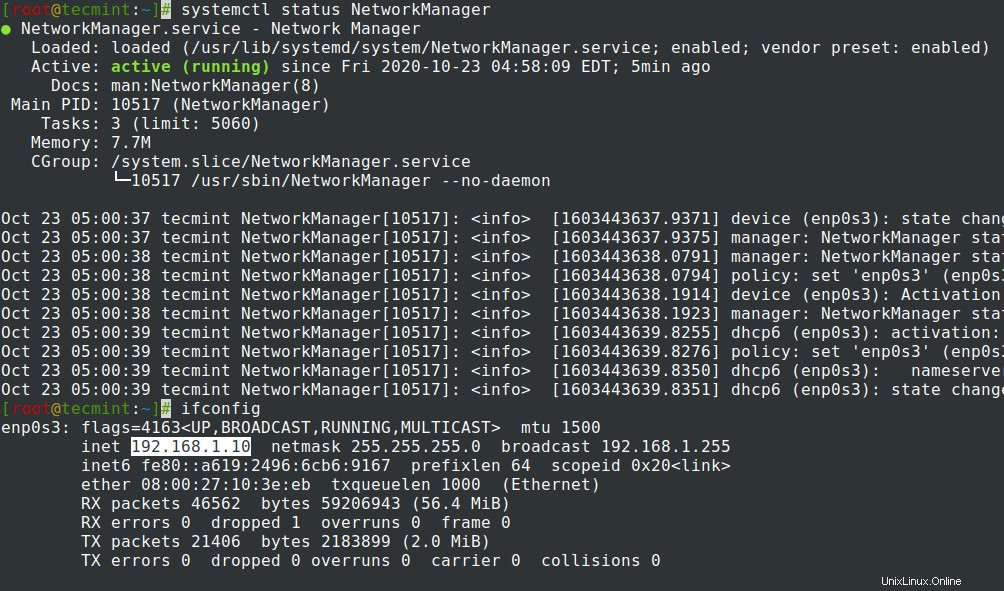
Schritt 3:Festlegen des Hostnamens in CentOS
12. Um den Systemhostnamen systemweit anzupassen, öffnen Sie hostname und Hosts Datei befindet sich auf /etc Pfad und bearbeiten Sie beide wie folgt.
Hostnamendatei
# nano /etc/hostname
Hier können Sie nur den Namen des Systems hinzufügen, aber es ist eine gute Idee, die .dot anzuhängen Domäne zu.
server.tecmint.lan
Hosts-Datei
# nano /etc/hosts
Fügen Sie hier denselben Hostnamen wie oben in der Zeile 127.0.0.1 vor den localhost.localdomain-Anweisungen hinzu.
127.0.0.1 server.tecmint.lan localhost.localdomain …

Alternativ können Sie den Hostnamen wie gezeigt mit dem Befehl hostnamectl festlegen.
# hostnamectl -set-hostname tecmint.lan
13. Um zu testen, ob Ihr Hostname richtig eingestellt ist, verwenden Sie den Befehl hostname.
# hostname -s # For short name # hostname -f # For FQDN mame
Schritt 4:Festlegen einer statischen IP-Adresse auf CentOS mit dem Nmtui-Tool
14. NetworkManager Text-Benutzeroberfläche (TUI)-Tool, nmtui , ist ein intuitives RHEL-Tool, das eine Textschnittstelle zum Konfigurieren von Netzwerken durch Steuern von Network Manager bereitstellt, mit dem erweiterte Netzwerkeinstellungen bearbeitet werden können, z. B. statische IP-Adressen zu Netzwerkschnittstellen zuweisen, eine Verbindung aktivieren oder deaktivieren, WI-FI-Verbindungen bearbeiten, Ihre System-Hostnamen oder erstellen Sie erweiterte Netzwerkschnittstellen wie InfiniBand, Bond, Bridge, Team oder VLAN.
NetworkManager-tui wird standardmäßig in RHEL/CentOS 7.0 installiert, aber wenn es aus irgendeinem Grund fehlt, geben Sie den folgenden Befehl ein, um es zu installieren.
# yum install NetworkManager-tui
14. Führen Sie zum Starten von Network Manager Text User Interface nmtui aus Befehl und verwenden Sie TAB oder Pfeil Tasten zum Navigieren und drücken Sie Enter um eine Option auszuwählen. Wenn Sie eine bestimmte Schnittstelle direkt bearbeiten oder verbinden möchten, führen Sie die folgenden Optionen aus.
# nmtui edit enp0s3 # nmtui connect enp0s3
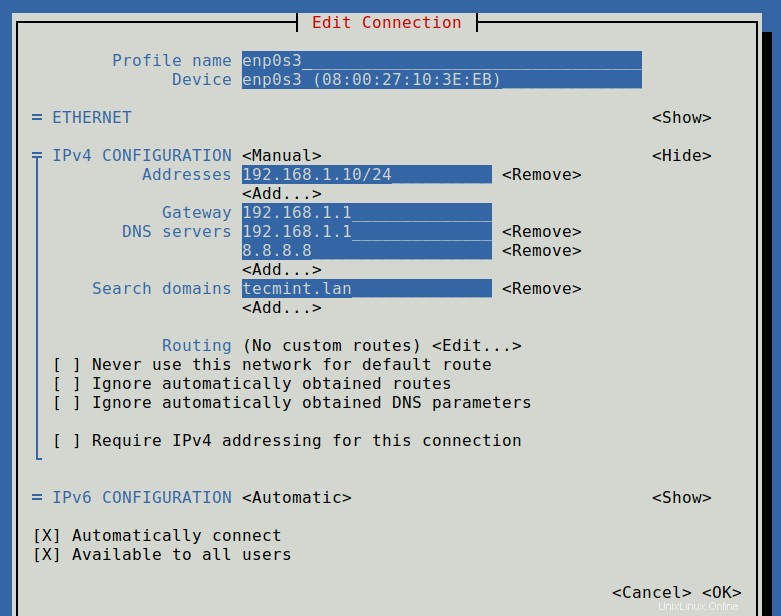
Wenn Sie eine statische IP-Adresse festlegen möchten, können Sie auch die Textbenutzeroberfläche von Network Manager verwenden als einfache Alternative zum tatsächlichen Bearbeiten von Netzwerkschnittstellendateien, mit einer begrenzten Anzahl von Optionen, die diese Methode zu bieten hat, aber stellen Sie sicher, dass Network Manager Der Dienst ist auf Ihrem System aktiviert und gestartet.